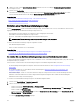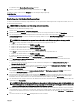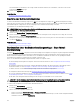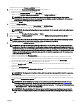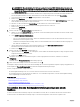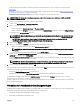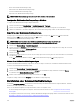Users Guide
• Klonen einer Gehäusebereitstellungsvorlage.
• Umbenennen einer Gehäusebereitstellungsvorlage.
• Löschen einer Gehäusebereitstellungsvorlage.
• Exportieren einer Gehäusebereitstellungsvorlage.
ANMERKUNG: Übereinstimmungs-Tasks werden für EAA-Attribute nicht unterstützt.
Anzeigen der Gehäusebereitstellungsvorlagen-Attribute
So zeigen Sie die Gehäusebereitstellungsvorlagen-Attribute an:
1. Klicken Sie auf den Bereich Bereitstellung → Bereitstellungsportal → Vorlagen.
2. Klicken Sie in den Gehäusevorlagen auf eine Mustervorlage oder auf eine Gehäusevorlage, die Sie erstellt haben.
3. Wählen Sie die Gehäuse- oder EAA-Vorlagen aus, die im rechten Bereich angezeigt werden, um die Attribute anzuzeigen.
Exportieren einer Gehäusebereitstellungsvorlage
Die Exportoption ermöglicht Ihnen den Export der Gehäuseinfrastrukturvorlage in eine .zip-Datei. Die .zip-Datei enthält die
Gehäusevorlage im .xml-Format und die EAA-Vorlage im .txt-Format.
So bearbeiten Sie eine Gehäusebereitstellungsvorlage:
ANMERKUNG: Beim Exportieren einer Gehäusebereitstellungsvorlage werden alle Attribute der
Gehäusekongurationsvorlage exportiert, einschließlich der nicht ausgewählten Attribute.
1. Klicken Sie auf Bereitstellung → Bereitstellungsportal.
2. Klicken Sie im Bereich Vorlagen mit der rechten Maustaste auf ein Beispiel für eine Vorlage oder eine Vorlage, die Sie erstellt
haben, und klicken Sie dann auf Vorlage exportieren.
Das Dialogfeld Exportvorlage wird angezeigt.
3. Klicken Sie auf Ok.
4. Navigieren Sie zu dem Speicherort, auf den Sie die Vorlage exportieren möchten, geben Sie einen Dateinamen ein, und klicken
Sie dann auf Speichern.
In der .zip-Datei ist die die Gehäusevorlage im .xml-Format und die EAA-Vorlage im .txt-Format gespeichert.
Klonen einer Gehäusebereitstellungsvorlagen
Sie können eine Gehäusebereitstellungsvorlage klonen, um eine Vorlage zu erstellen, die Sie bearbeiten und bereitstellen können.
So klonen Sie eine Gehäusebereitstellungsvorlage:
1. Klicken Sie auf Bereitstellung → Bereitstellungsportal.
2. Klicken Sie mit der rechten Maustaste im Bereich Vorlagen auf eine Gehäusevorlage, und klicken Sie dann auf Klonen.
Es wird das Fenster Klonkongurationsvorlage angezeigt.
3. Geben Sie einen Namen für die neue Vorlage ein und klicken Sie auf OK.
Die geklonte Vorlage wird im Bereich Vorlagen unter den Gehäusevorlagen angezeigt.
Bereitstellen einer Gehäuseinfrastrukturvorlage
Die Aufgabe Vorlage bereitstellen ermöglicht Ihnen die Bereitstellung einer Gehäuseinfrastrukturvorlage mit Gehäuse- und EAA-
Attributen auf einem Zielgerät (Gehäuse oder EAA).
Bevor Sie eine Gehäusekongurationsvorlage bereitstellen, stellen Sie Folgendes sicher:
• Die Bereitstellungs-Dateifreigabe ist konguriert. Weitere Informationen nden Sie unter Kongurieren der Bereitstellungs-
Dateifreigabe.
• Die Zielgeräte werden der Neuzuweisungs- und Bare-Metal-Geräte-Gruppe hinzugefügt. Weitere Informationen nden Sie unter
Hinzufügen von Geräten zur Neuzuweisungs- und Bare-Metal-Geräte-Gruppe.
140